win7系统电脑关不了机如何解决问题?最近有小伙伴们反映给小编说自己的win7系统电脑出现了关不了机的情况,不知道应该怎么办,想问问小编解决方法。针对小伙伴们的这一问题,小编已经在下面带来了win7系统电脑关不了机解决的方法,相信可以帮助到你!
win7系统电脑关不了机解决问题的方法
1、“win+r”打开运行窗口。
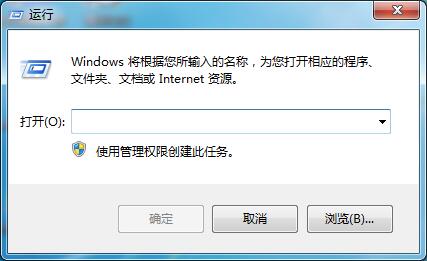
2、在窗口内输入“gpedit.msc”,然后点击确认。
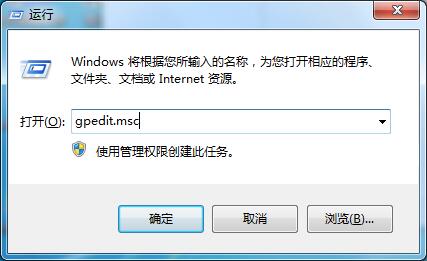
3、弹出“本地组策略编辑器”页面,在该页面的右边双击“计算机配置”。

4、页面跳转,选择“管理模板”并双击它。
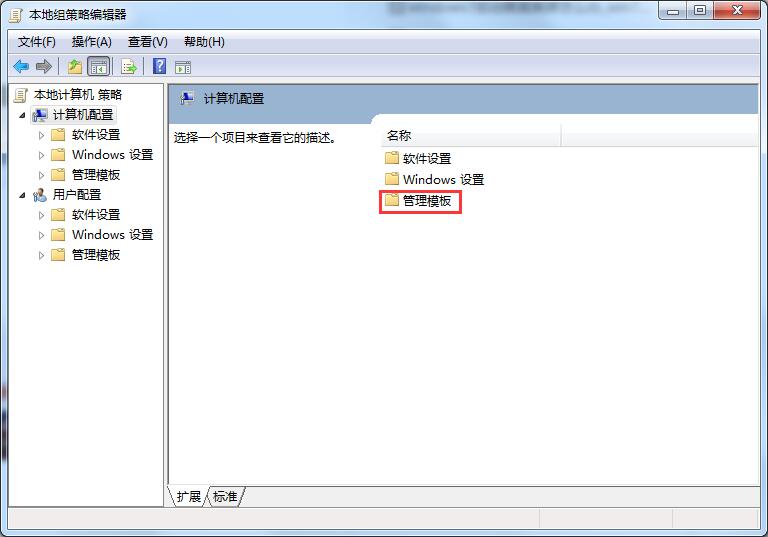
5、页面跳转,双击“系统”选项。
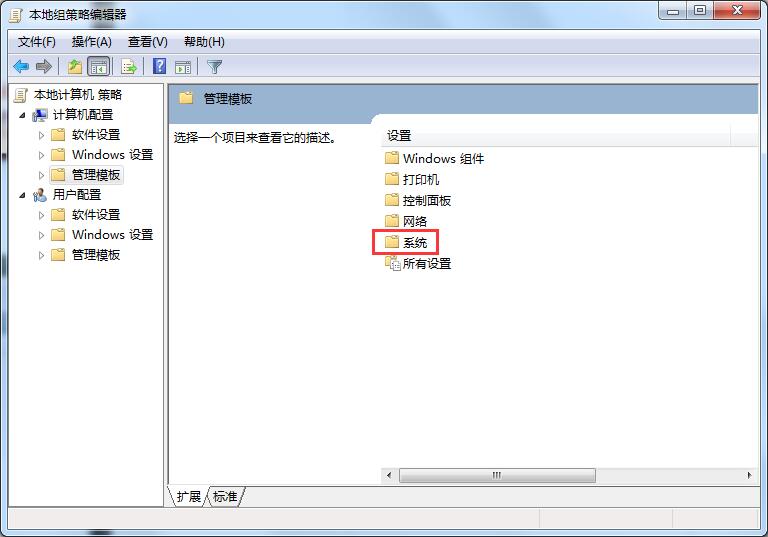
6、在该页面中找到“关机选项”,并双击它。
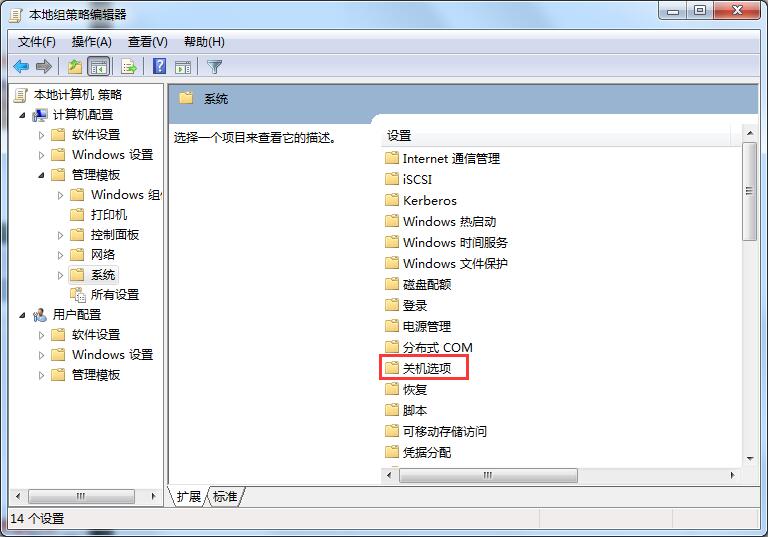
7、双击“关闭会阻止或取消关机的应用程序的自动终止功能”。
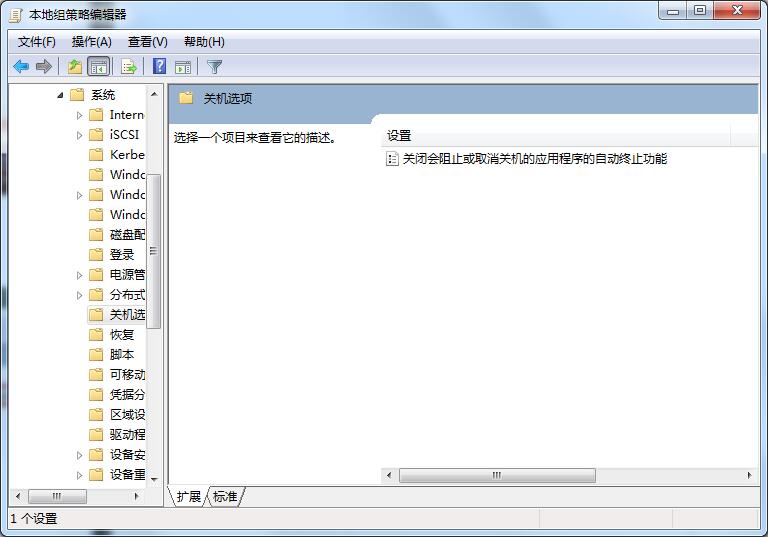
8、弹出的对话框中,选中“已启用”,然后单击确定就可以了。这样当再遇到未关闭程序时,Windows 7系统将自动终止,这样可以让关机更快。
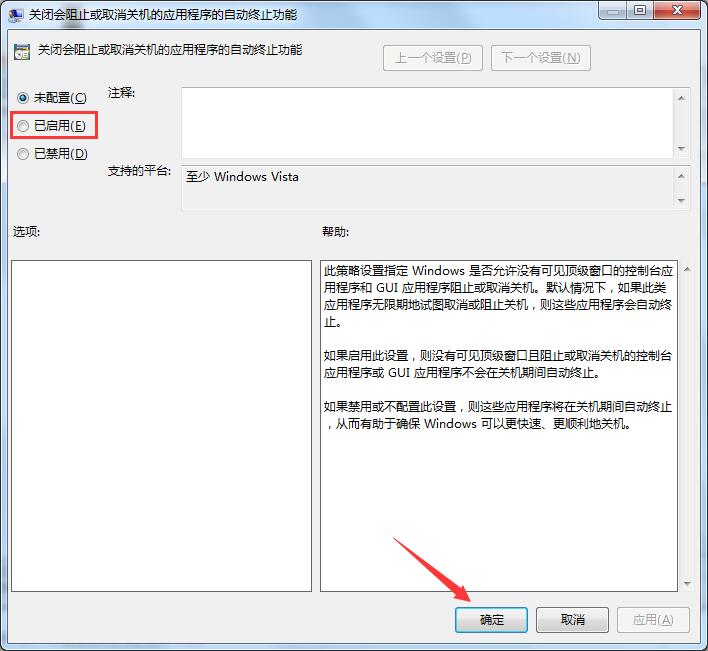
以上就是Win7无法关机的详细解决方法,希望可以帮助到你。

 时间 2022-08-22 11:04:23
时间 2022-08-22 11:04:23 作者 admin
作者 admin 来源
来源 

 立即下载
立即下载




